今回は【スマホでコインチェックの口座開設をする方法】を画像付きで説明します。

本人書類確認で3回未承認されてしまったことも参考にしてください
- ステップ1会員登録
- ステップ2本人確認
- 電話番号認証
- 基本情報入力
- 本人確認書類
- ステップ32段階認証
- ステップ4入金
- ステップ5簡易書留のハガキが届く
所要時間はスムーズにいけば
- 本人確認の入力までに約15分
- 本人確認が承認されるまでに約1日
- ハガキが届くまでに2日
となります。ハガキが届くまでは出金などの一部サービスが利用制限されています。

それでは公式サイトから登録を始めましょう
いざ口座開設スタート♪
ステップ1:会員登録
- コインチェック公式サイトの「会員登録」をタップする
- メールアドレス・パスワードを入力し会員登録をタップ
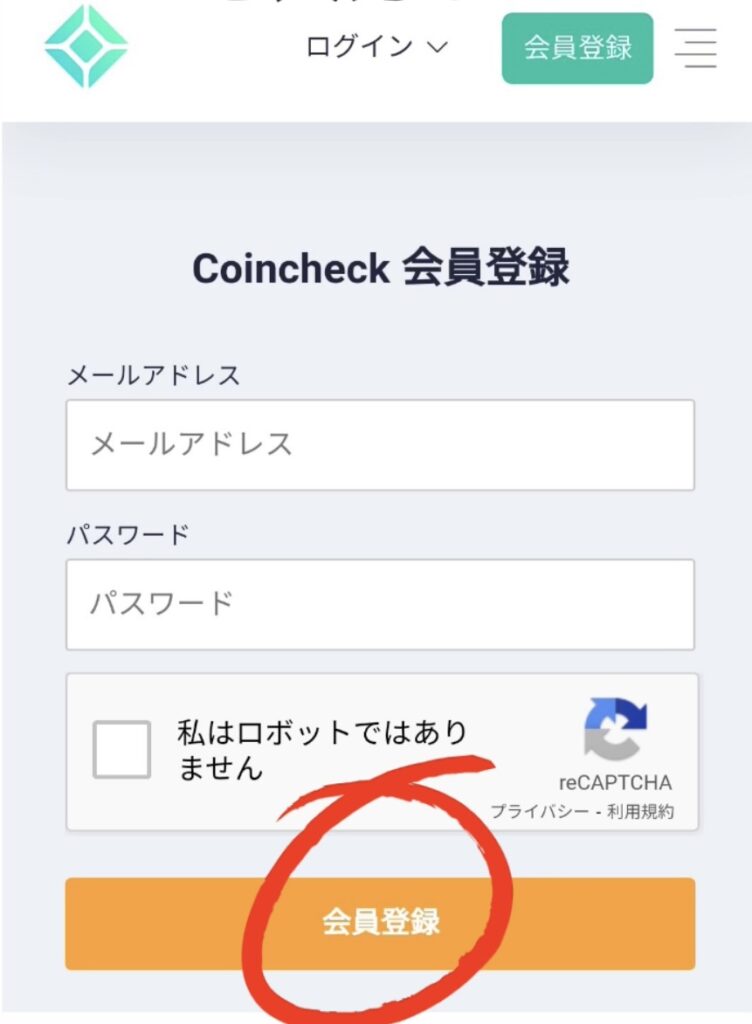
- 送られてきたメールのURLを開く
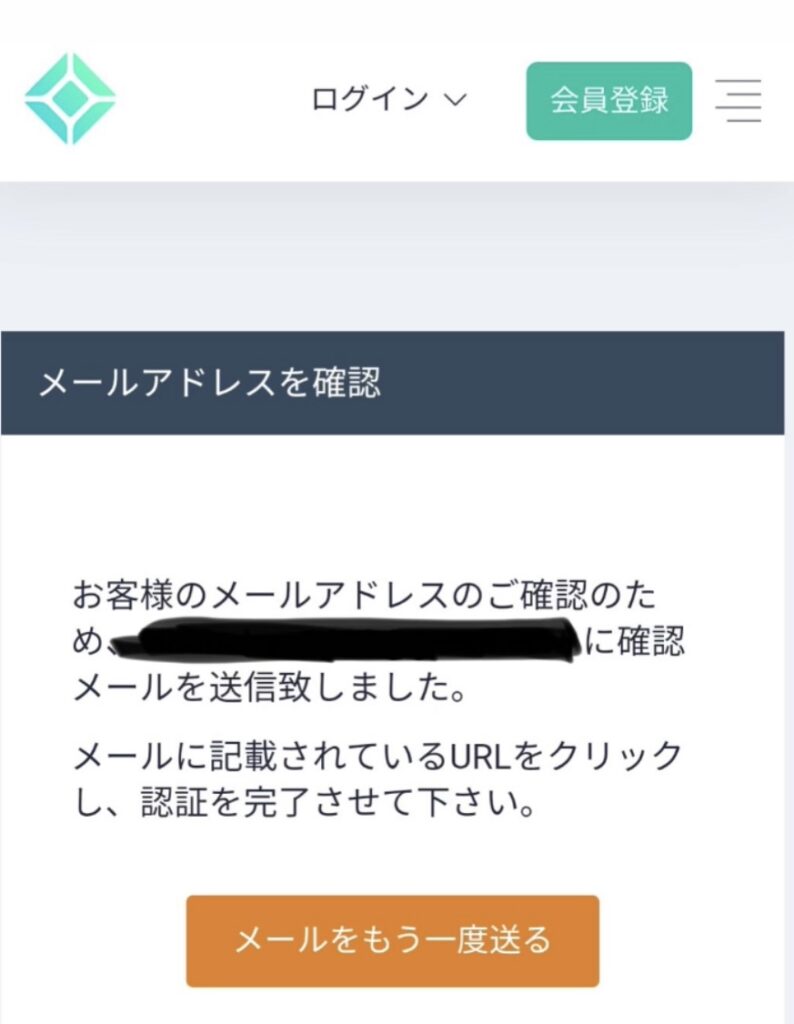
- コインチェックのアプリをダウンロードする
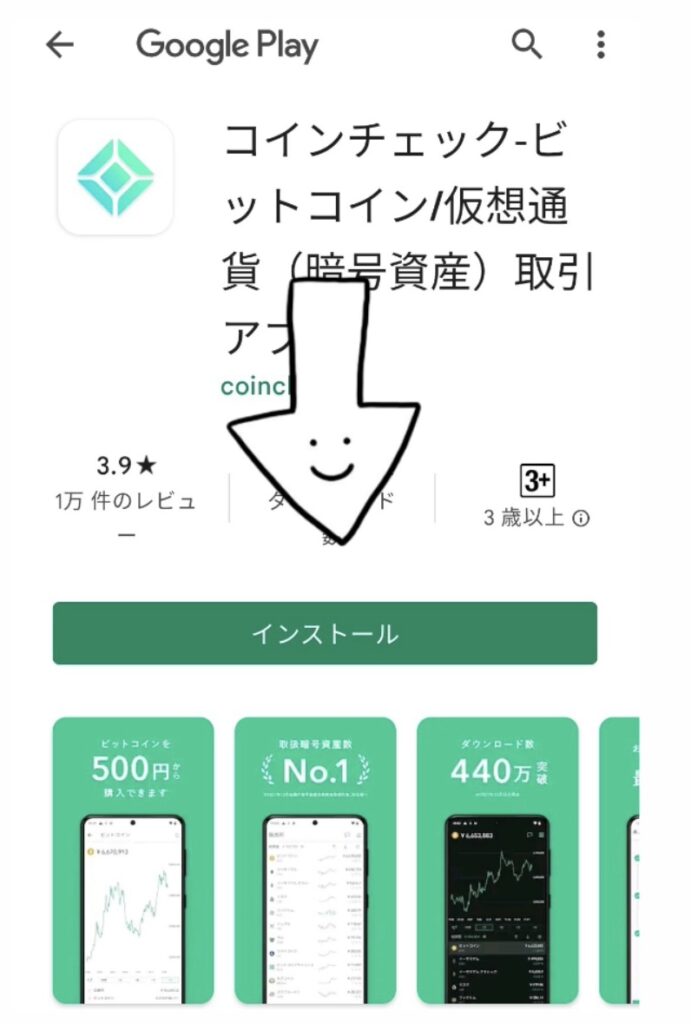
URLからアプリをダウンロードします。
- アプリをログインする
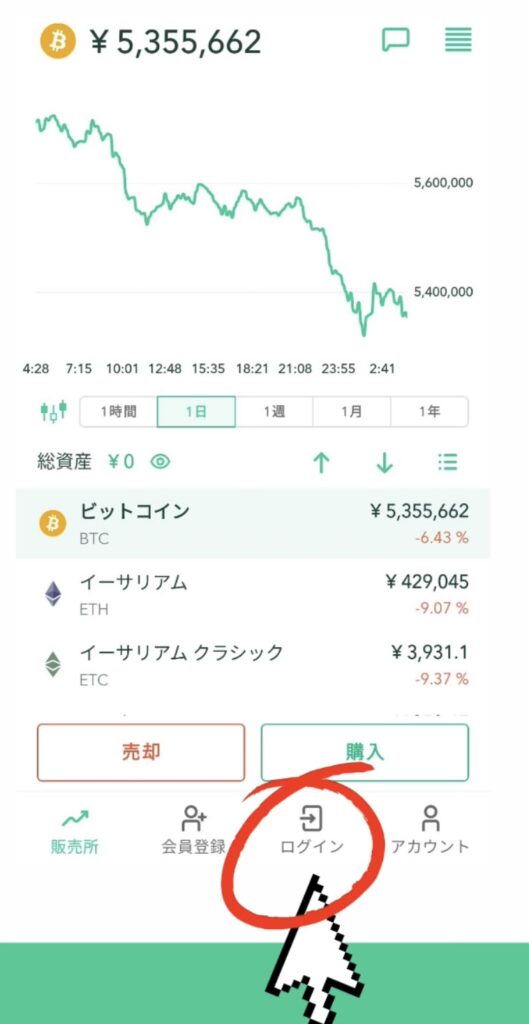
- 「新しい端末からのログイン」メールが来る場合は、メールのURLをクリックしてログインする
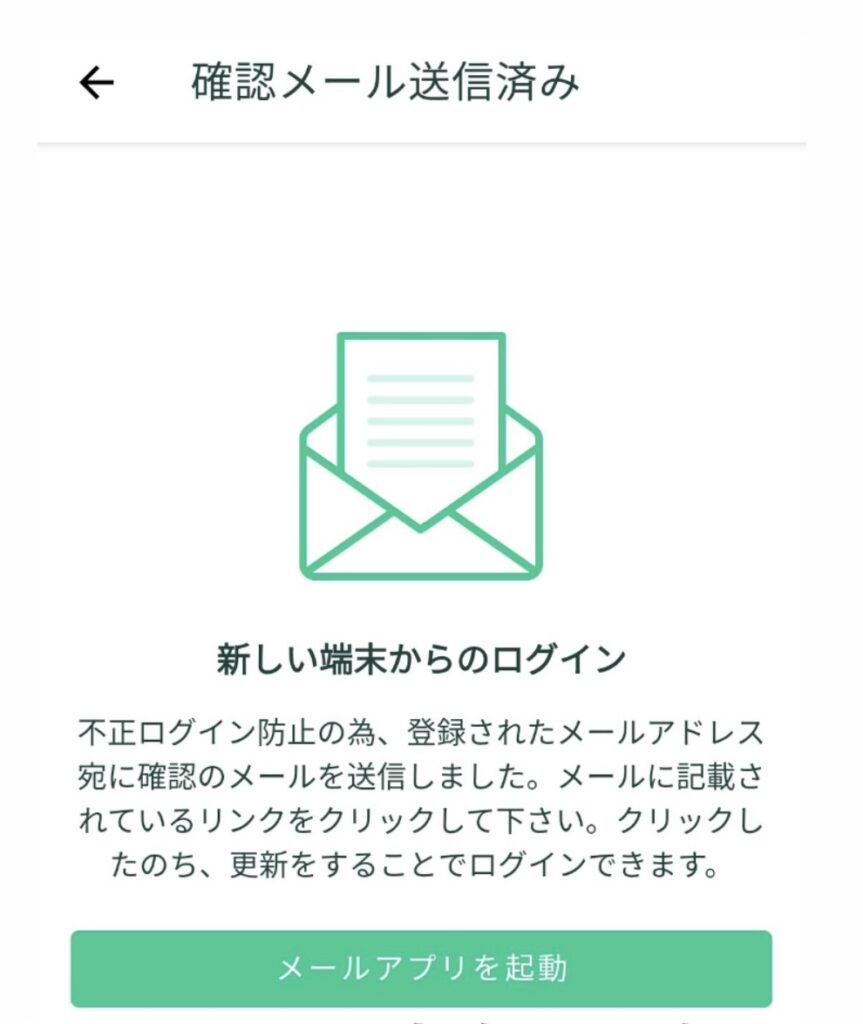
これで会員登録〜アプリでのログインができました。
ステップ2:本人確認
本人確認には3つの工程があります。
- 電話番号確認
- 基本情報入力
- 本人確認書類提出
- STEP1電話番号確認
①まずは【本人確認】をタップします。
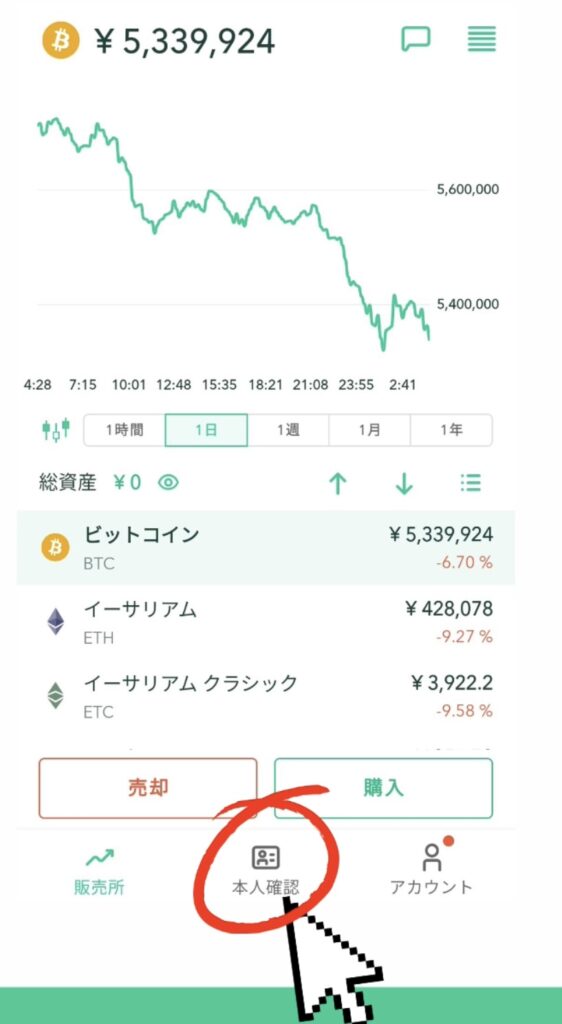
②本人確認申請の同意をします。「次へ」をタップ。
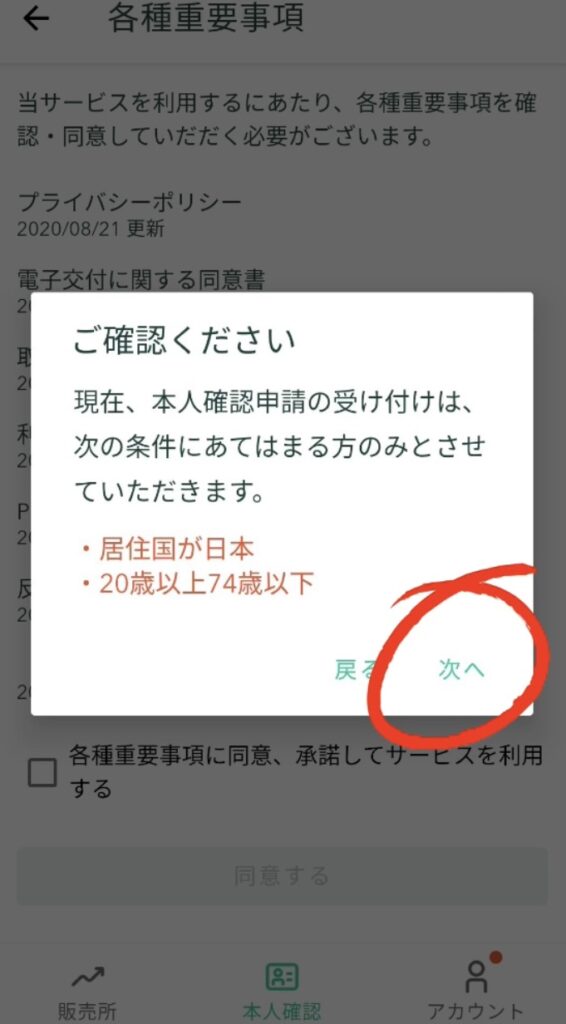
③【各種重要事項】に同意します。
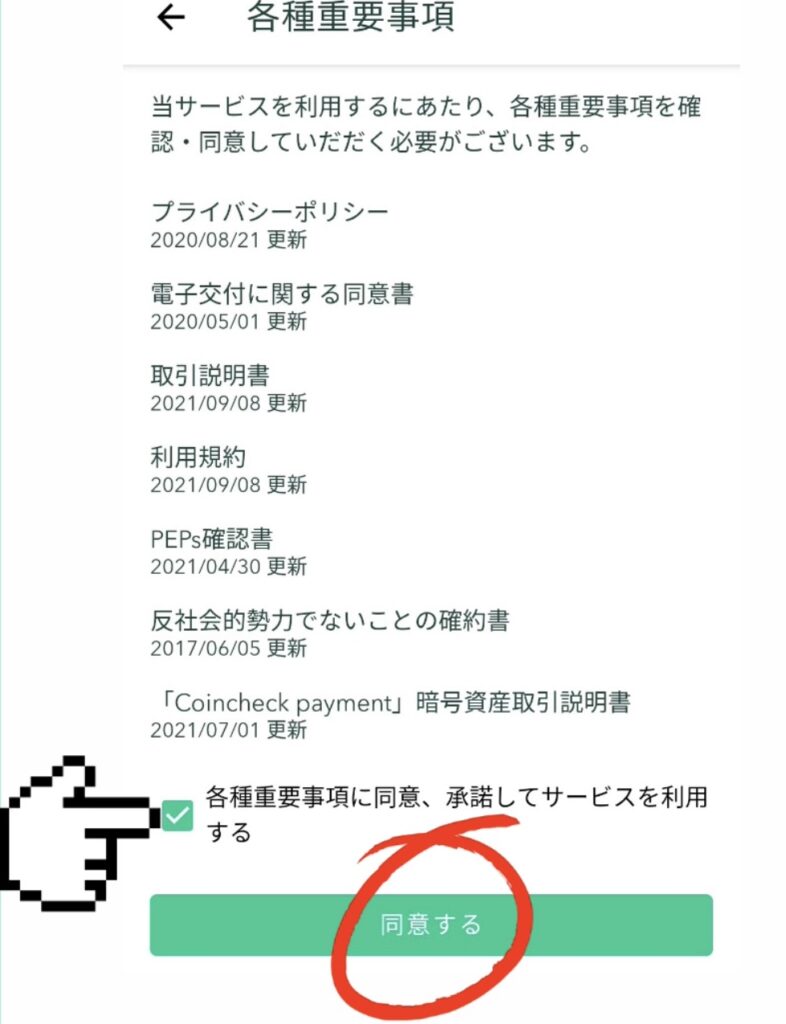
④STEP1の電話番号確認を押します。
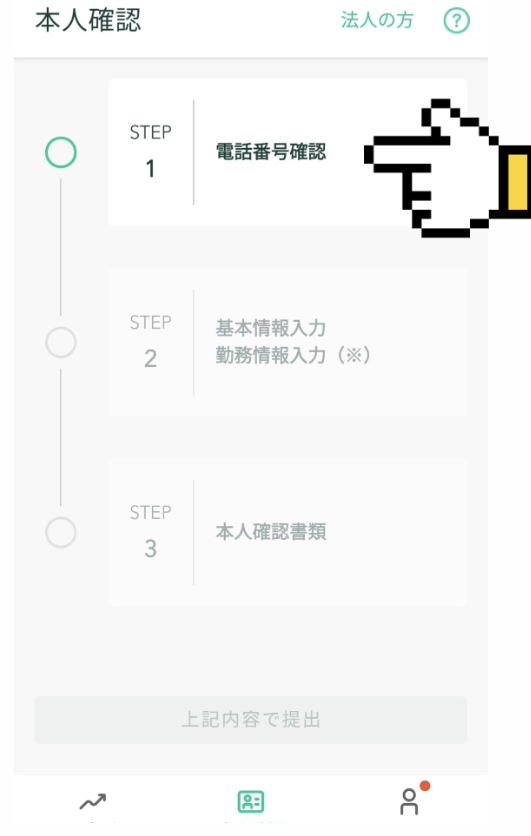
⑤電話番号を入力し、SMSで認証番号が送られてきます。
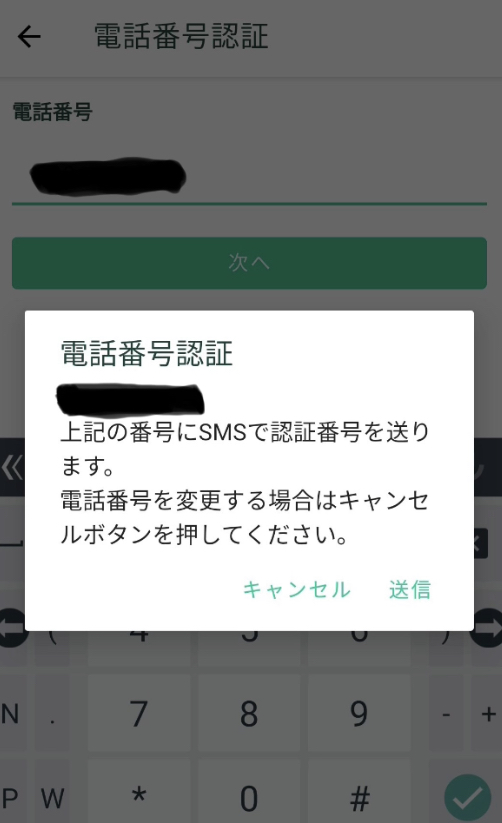
⑥送られてきた認証番号を入力します。これで電話番号確認は完了です。
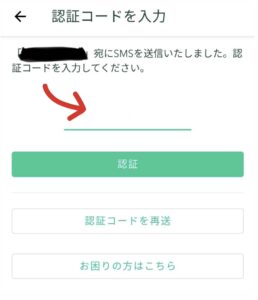
- STEP2基本情報入力
①STEP2の基本情報入力をタップします。
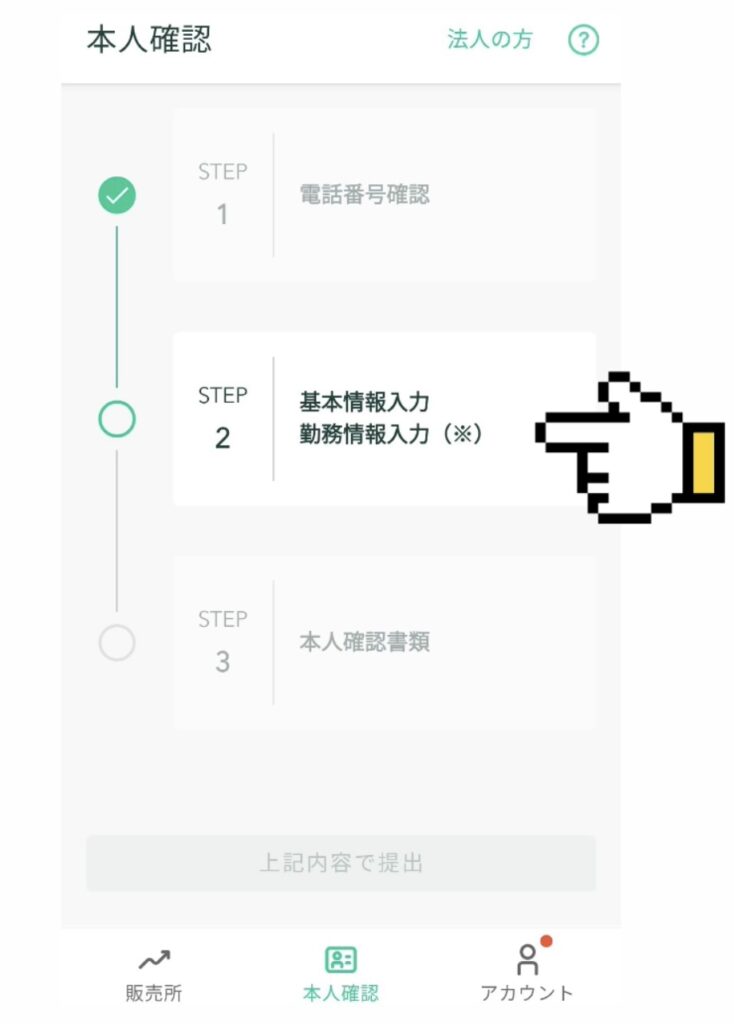
②氏名・性別や国籍・勤務先の情報などを入力して完了です。
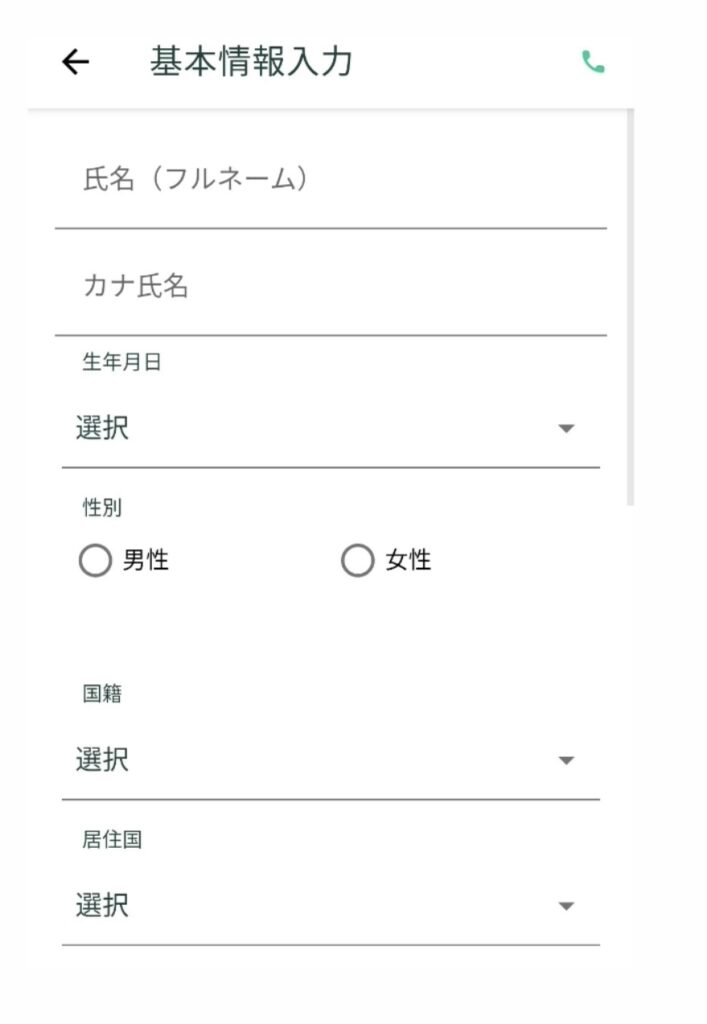
- STEP3本人確認書類提出
①STEP3の本人確認書類をタップします。
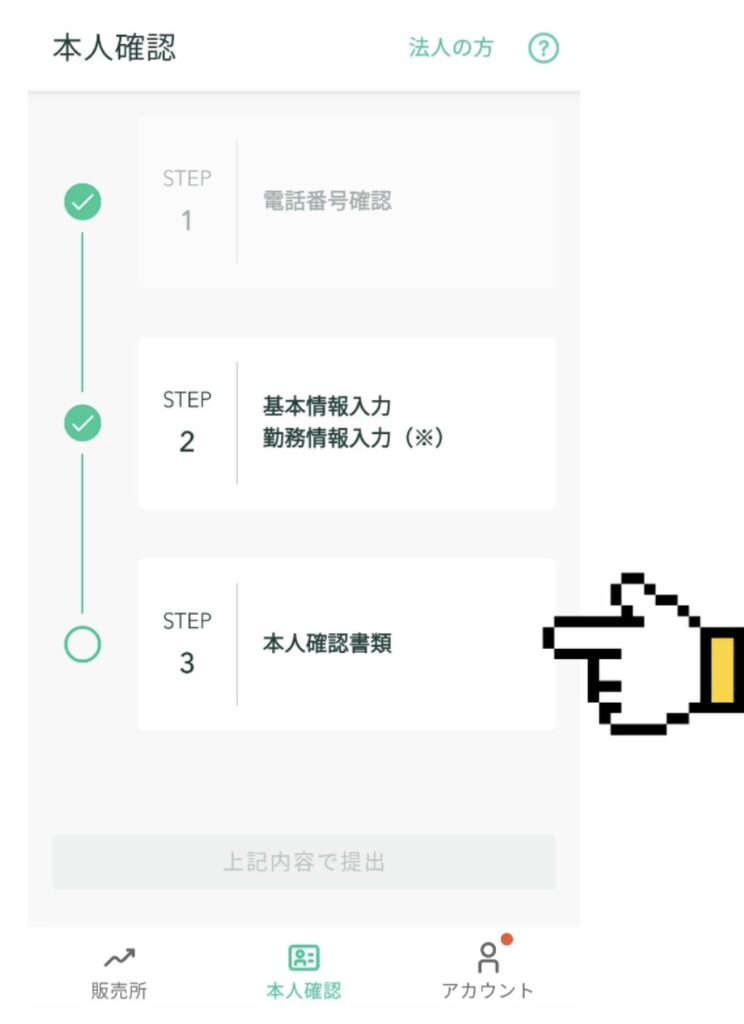
②本人確認方法は【かんたん本人確認】で行います。
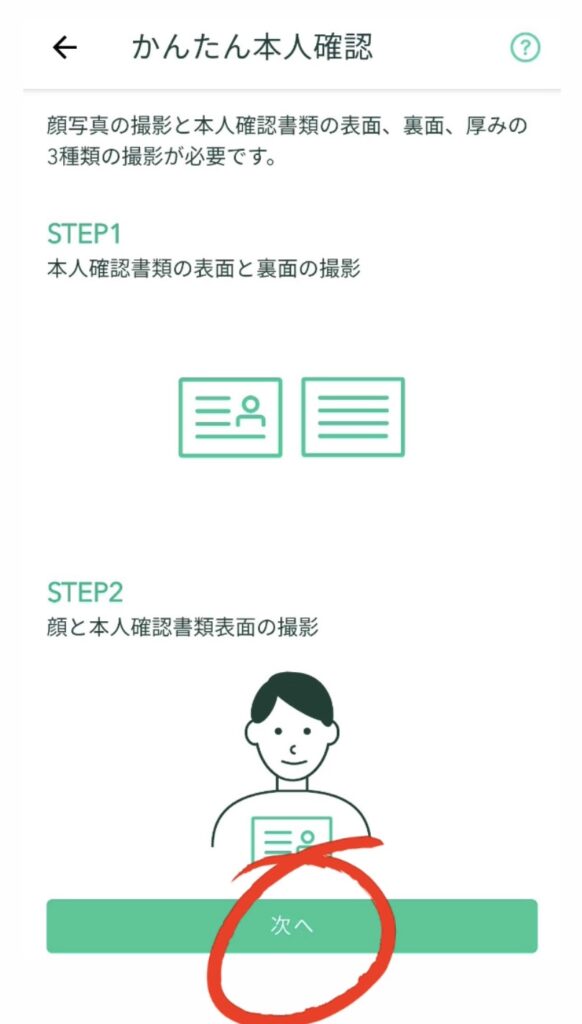
③本人確認には「現住所が記載された書類」を用意します。
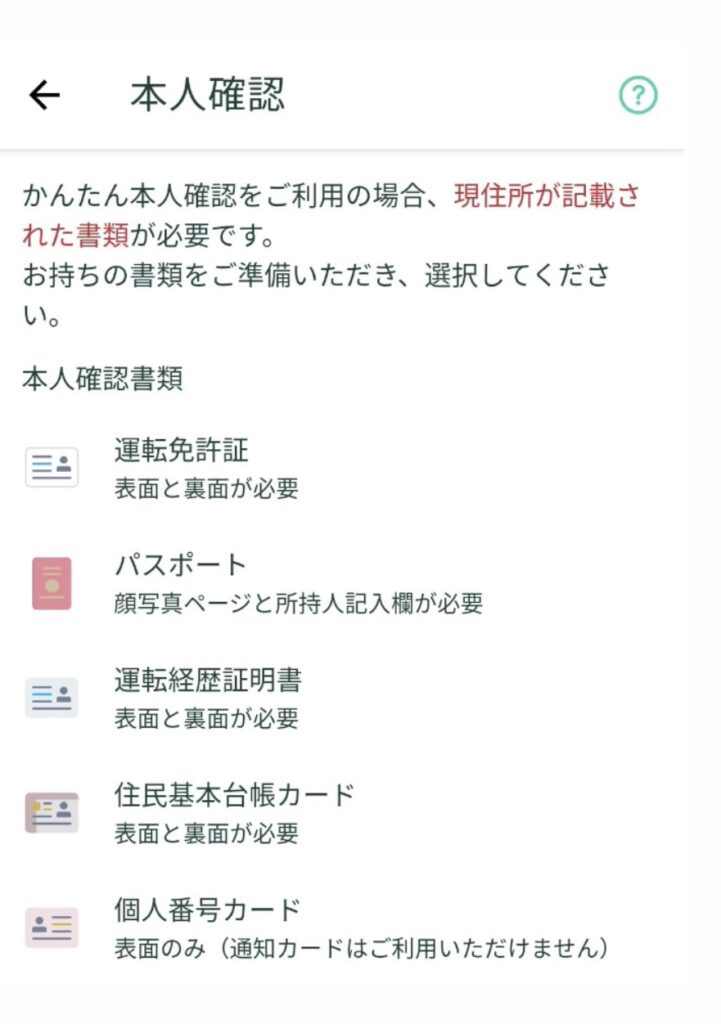
④案内に沿って撮影します。
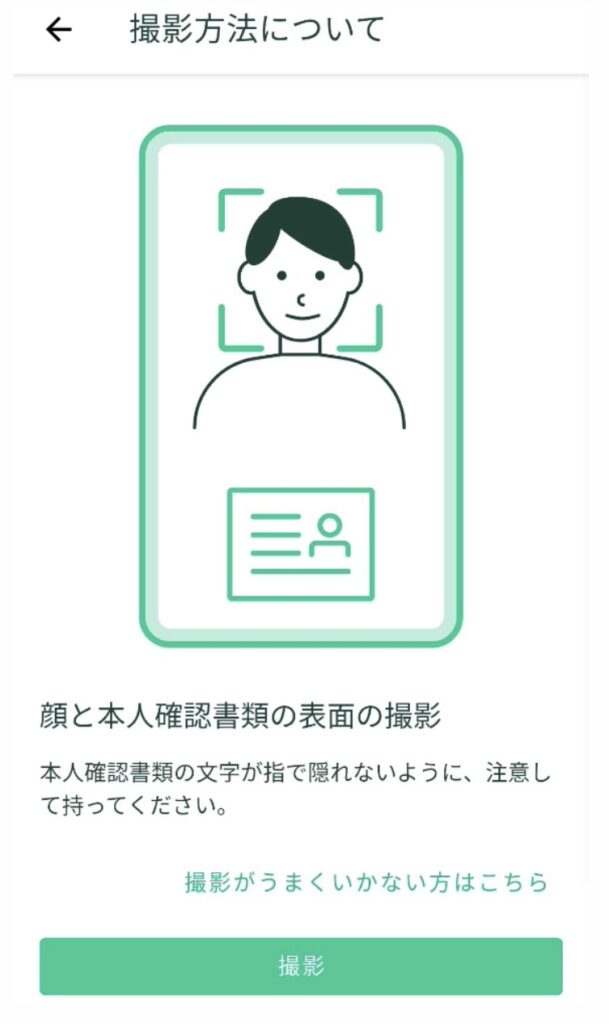 撮影がうまくいかない方は
撮影がうまくいかない方は- スマホのバージョンを新しくする
- カメラの補正をオフにする
- 部屋を明るくする
- スマホを固定する
- 登録した住所と本人確認書類の住所が一緒か確認
などを試してみましょう。
 さき
さき私の場合はそれでもうまくいかず、端末をスマホ→iPadに変えて撮影したらうまくいきました。別の端末でやってみるのもいいかもしれません。
もしどうしてもうまくいかない時は【ハガキによる本人確認】で申し込むこともできます。
⑤撮影完了すれば提出をします。
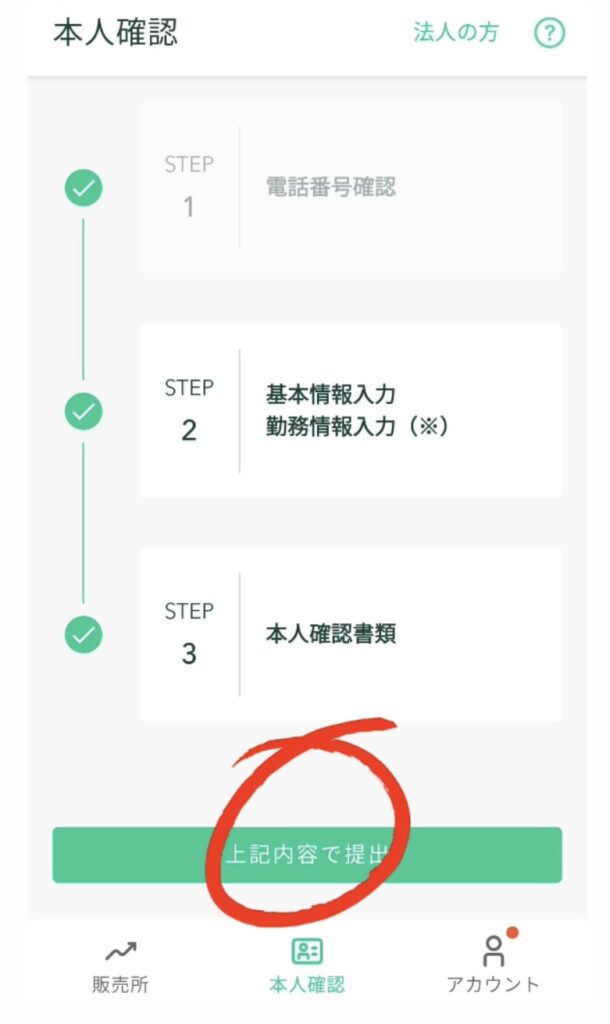
- 本人確認書類提出完了
本人確認中は以下のように「現在確認中です」のメッセージが表示されます。

本人確認完了すればこのようなメールが送られてきます。完了までにかかる時間は数時間〜1日程度です。
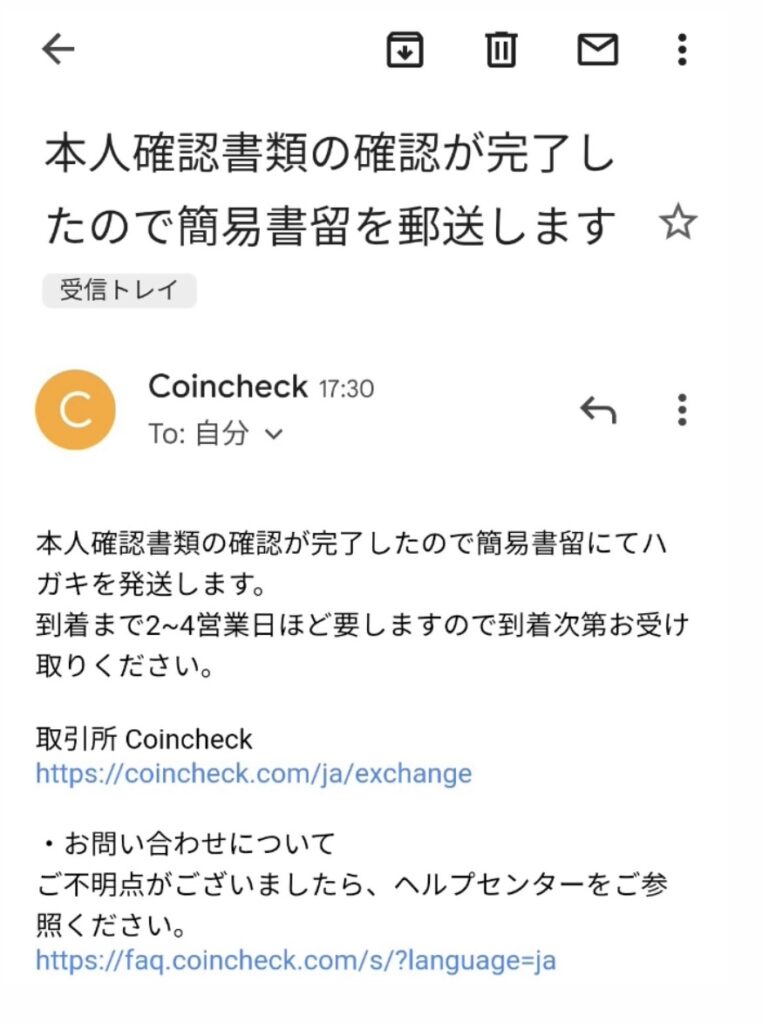
数日以内に簡易書留が送られてきます。簡易書留が届くまでは出金などの一部サービスの制限がかかっていますが、入金や取引はできるのでさっそく入金しましょう♪
2段階認証
2段階認証には認証アプリが必要です。
Google認証を使用します。他の取引所の2段階認証でも使えるのでダウンロードしておきましょう。
- 右下【アカウント】の2段階認証の「設定」をタップ
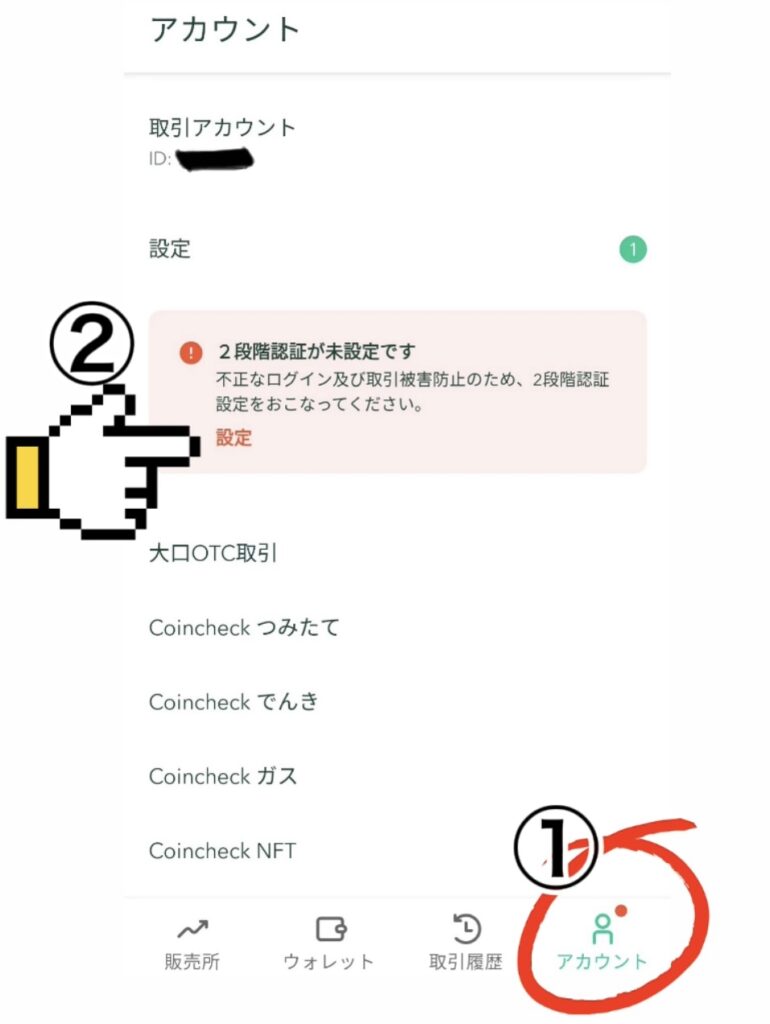
- 2段階認証の設定をします
- セットアップキーをコピー
- 認証アプリにキーを貼り付けてアカウントを追加(Google認証では右下の+ボタンの「セットアップキーを入力」からできます)
- 認証アプリの6桁のコードを入力
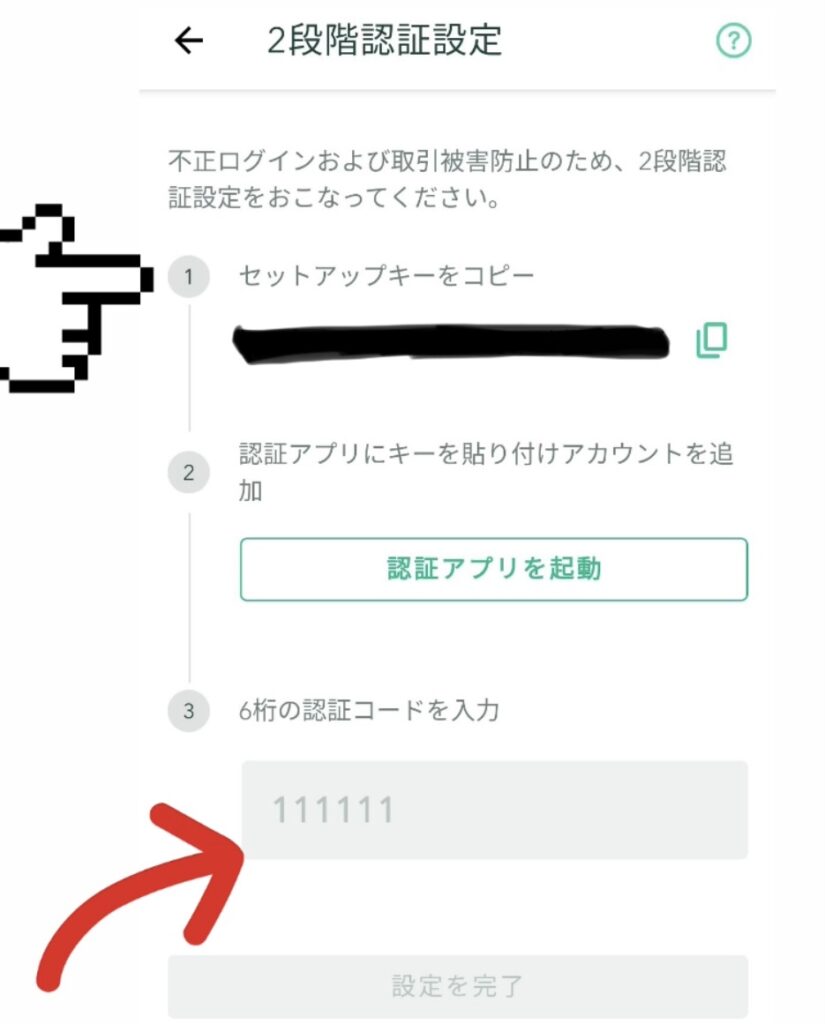
これで2段階認証は完了です。
入金
- 【ウォレット】の「日本円」をタップ
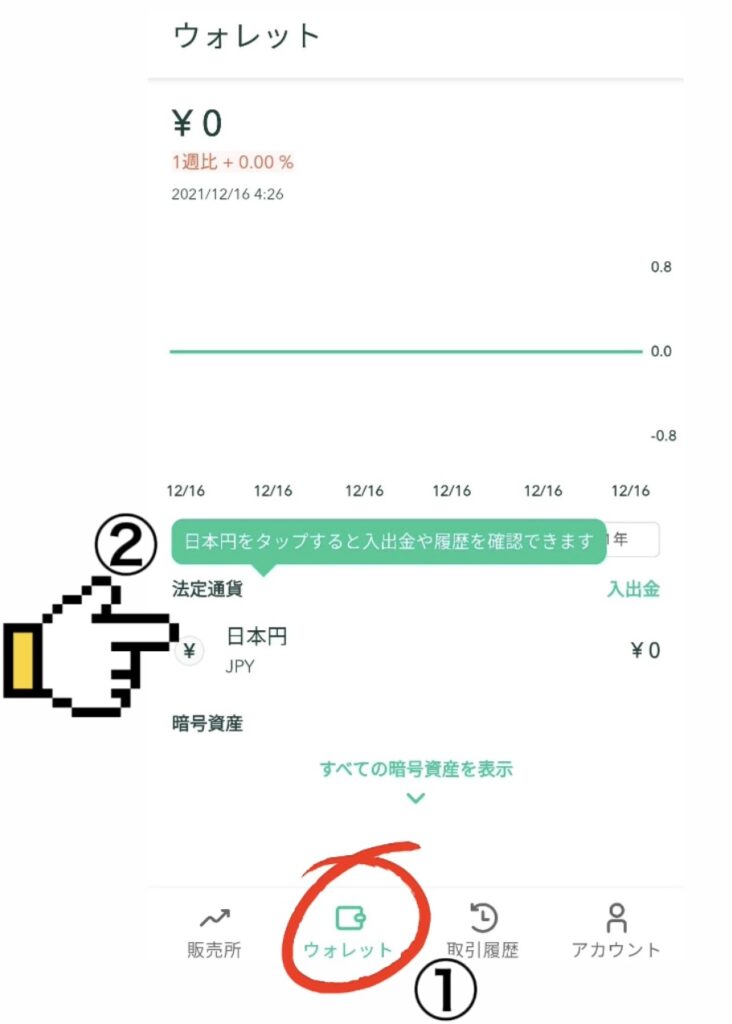
- 「入金」をタップ
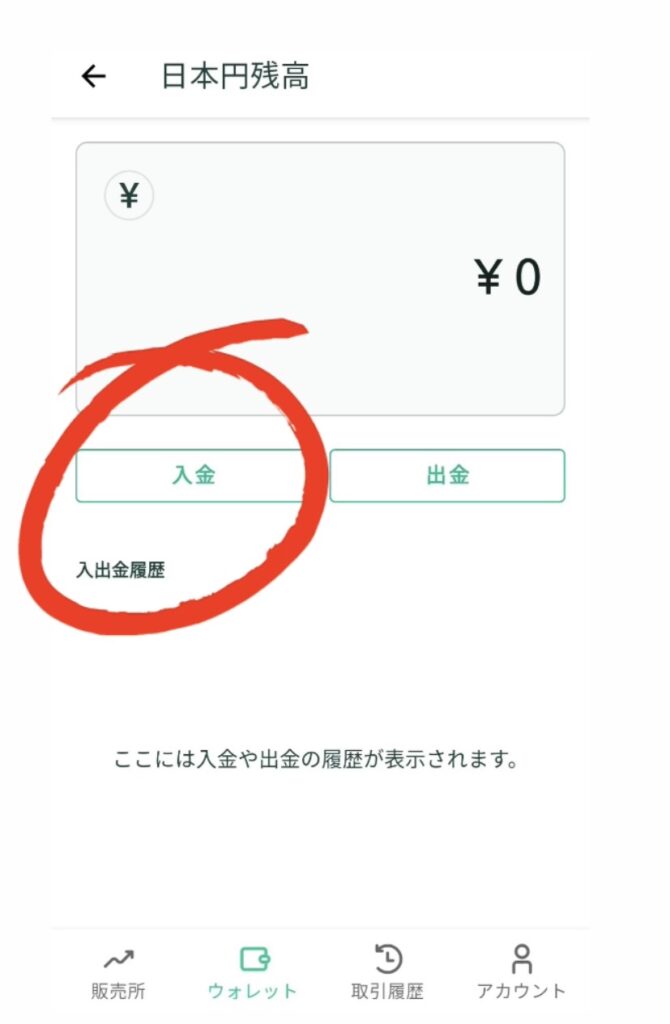
- 振込方法を選択
3種類の入金方法が選べます。
- 銀行入金(GMOあおぞらネット銀行or住信SBI銀行)
- コンビニ入金
- クイック入金
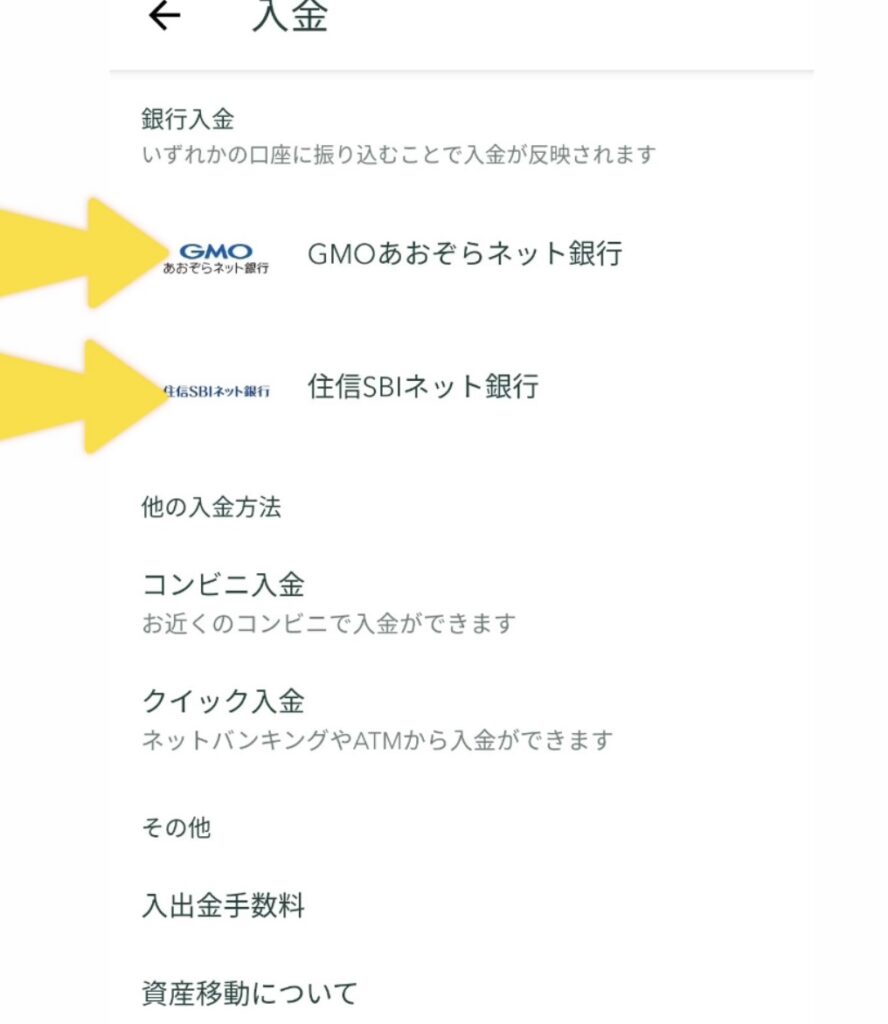
- 銀行名をタップすれば振込先が表示される
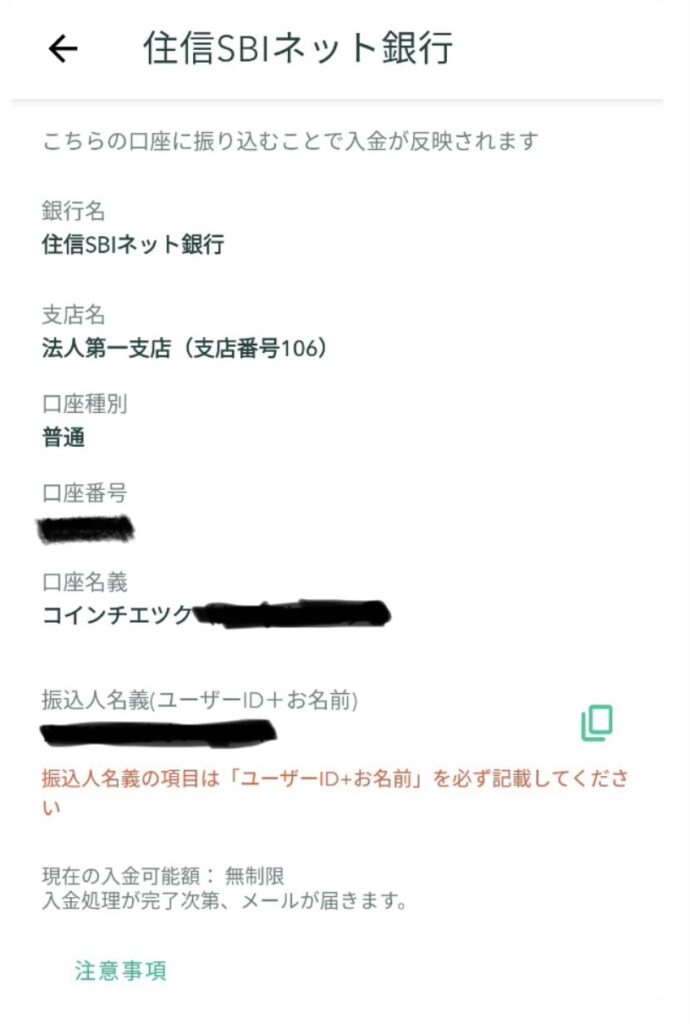
この振込先に入金すればOKです★
簡易書留が届く
数日後に簡易書留が届けば口座開設の手続きは終了となります。
本人確認書類提出が3回未承認されてしまった話

実は運転免許証やマイナンバーカードなどの本人確認書類の提出が、3回も未承認されちゃいました
夫や夫の友人たちも、何回も未承認されてしまいコインチェックの口座開設自体を諦めたという話も……。
- 1回目提出かんたん本人確認で本人確認書類をマイナンバーカードで提出
- 1回目未承認顔とマイナンバーカードを一緒に撮影する場面で字が上手く写っておらず、未承認メールが届く
- 2回目提出アプリの【本人確認】から運転免許証で提出しなおす
未承認されてしまった時は、アプリの本人確認から修正できます。このように未承認の理由と、該当箇所を入力・撮影しなおす画面が出ます。この画面から運転免許証で提出し直しました。
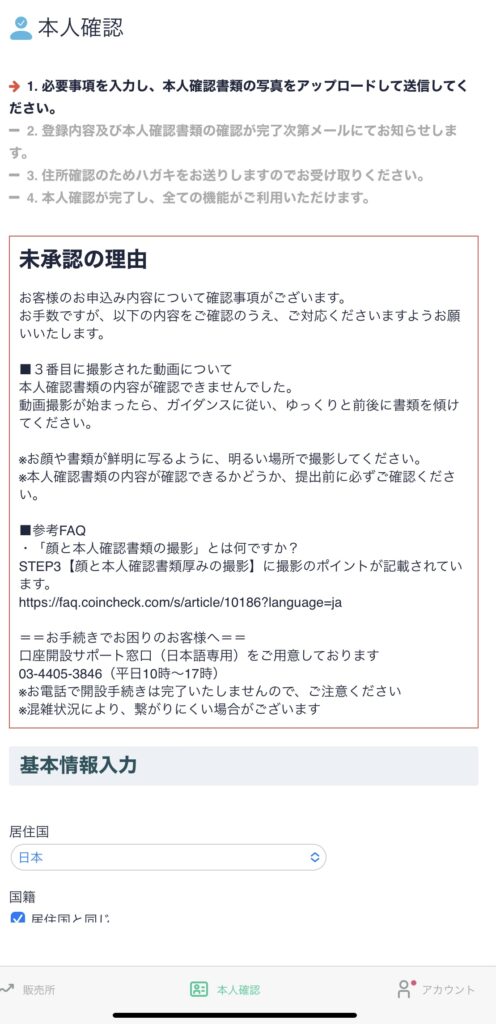
- 2回目未承認「本人確認書類が不足している」と未承認メールが届く
「現住所が確認できる2種類目の本人確認書類」または「補完書類」を提出しろといわれました。
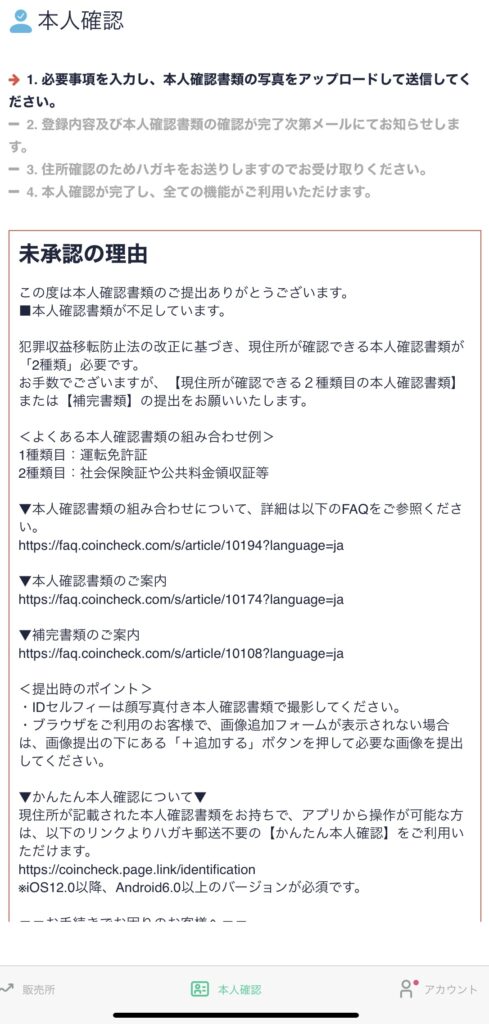
- 3回目提出2種類目としてマイナンバーカードを提出する
- 3回目未承認「本人確認書類が不足している」と未承認メールが届く
 さき
さき何回提出させるねーん!!(怒)
もう2種類目は提出したのに!!
と疑問に思いコールセンターに電話すると……
 コールセンター
コールセンター写真撮影の時に「撮影がうまくいかない方はこちら」を押してから撮影のページから戻ると上手くいかないことがあります。
と言われてしまいました。
つまり「撮影がうまくいかない方はこちら」を押してから撮影ページにいくと何らかの理由で 1枚目の本人確認書類の写真がなかったことになり、2枚目が 1枚目と認識されてしまったようです。
- 4回目提出もう一度運転免許証を提出する
- 4回目承認1時間後に承認メールが届く
 さき
さきこのように何回も本人確認書類の提出をやり直しました。これに丸2日間かかってしまいました……。
わからないことはコールセンターに電話すれば解決します。
さっそく取引開始♪
初心者の方にまずやってほしいことは
とりあえず販売所で通貨を買ってみる
です。
少額でもまず取引してみるという体験をしてみましょう♪取引所より販売所の方がかんたんに取引できるので初心者向けです。

今後取引の方法も投稿していく予定です★


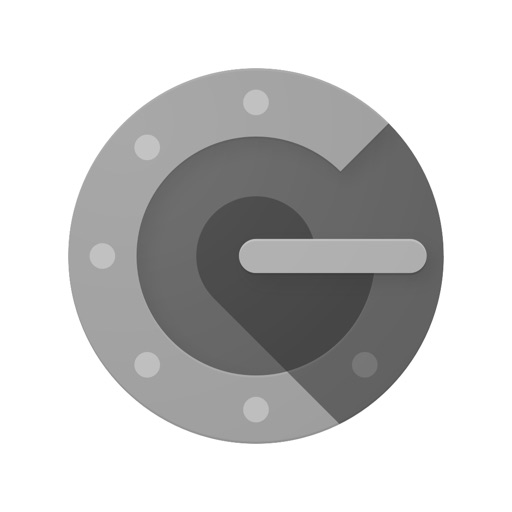




コメント